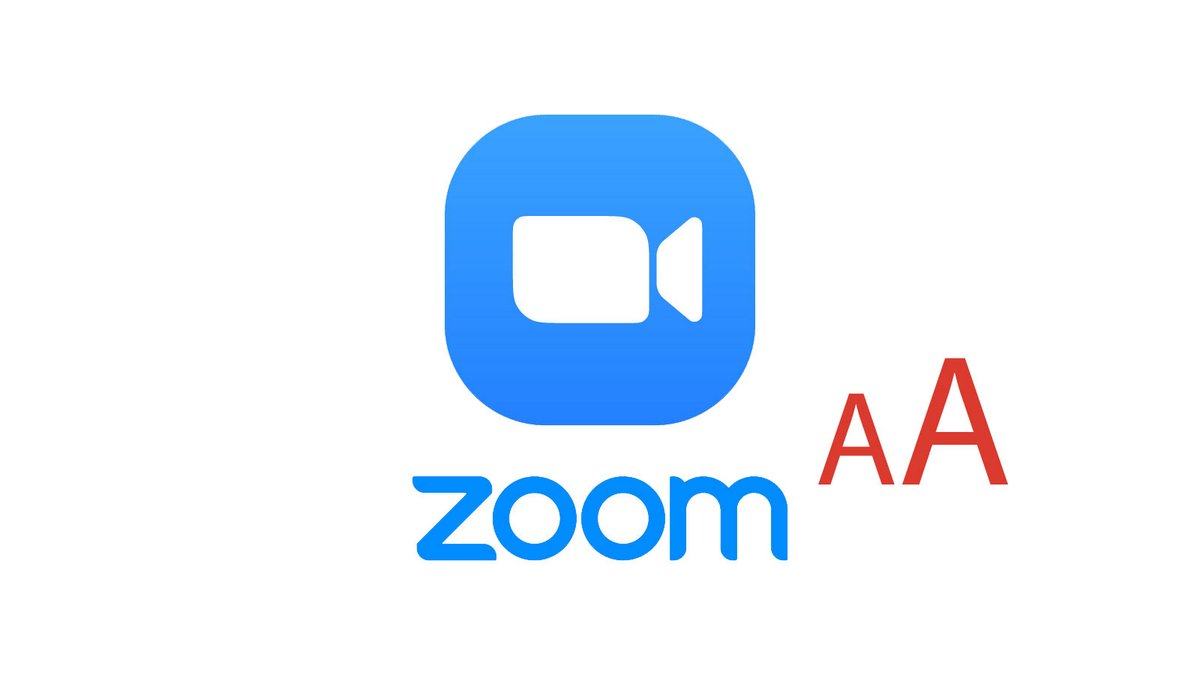
Zoom a une politique d'accessibilité précise, se conformant notamment aux recommandations WCAG 2.1. Concrètement, cela se traduit par différentes fonctionnalités à destination des personnes malentendantes ou qui présentent des déficiences visuelles. Il est ainsi possible d'ajouter des sous-titres à une vidéo sur Zoom et de changer la taille de la police d'écriture pour améliorer leur lisibilité. Il est aussi possible d'agrandir la taille du texte dans le chat d'une discussion.
Pour changer la taille d'écriture dans Zoom sous Windows, macOS ou Ubuntu, suivez ces instructions, proposées dans le cadre de notre série de tutoriels pour apprendre comment bien paramétrer Zoom.
Changer la taille de la police d'écriture sur Zoom
1. Ouvrez l'application de bureau Zoom et cliquez sur l'icône « Paramètres », en haut à droite de la fenêtre.
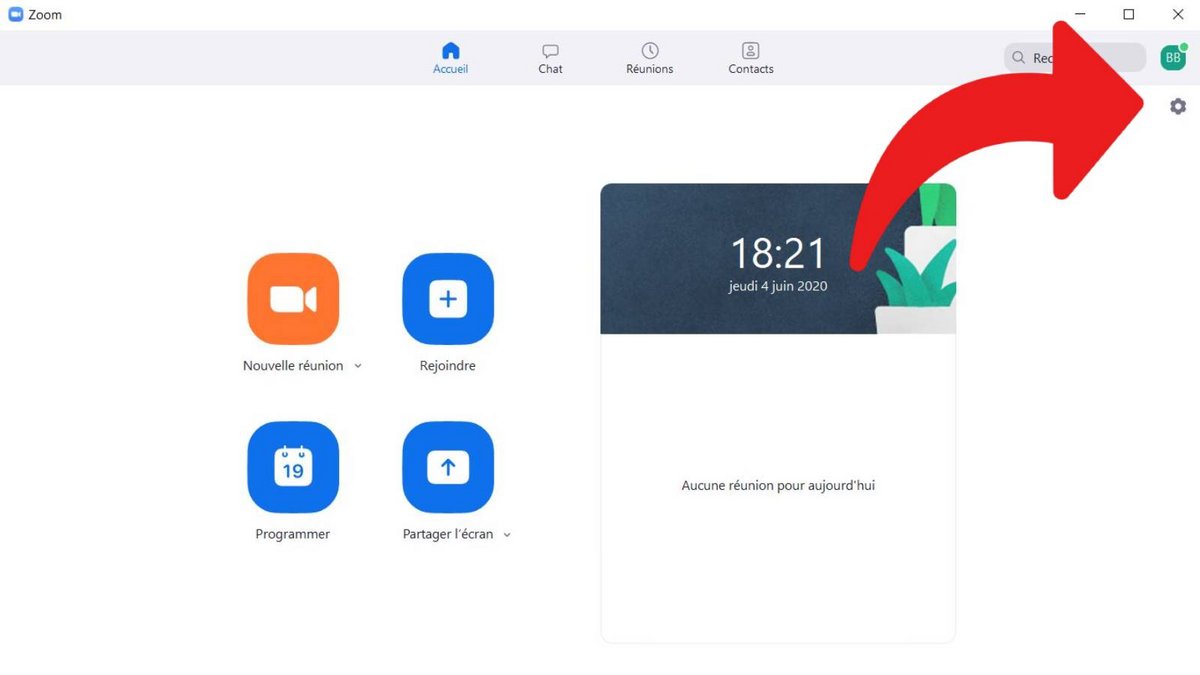
2. Dans le panneau de configuration, sélectionnez « Accessibilité » sur la colonne de gauche, en bas de la page.
Sélectionnez « Normale », « Moyen » ou « Grandes » dans la section « Sous-titrage codé » pour agrandir la taille de la police du sous-titrage selon vos goûts. Vous pouvez changer ces options à tout moment.
En bas de cette même page, le curseur « Taille d'affichage de la discussion » permet de modifier la taille du texte dans le chat d'une réunion vidéo sur Zoom. Cliquez sur celui-ci et vous pourrez réduire ou augmenter la taille du texte selon vos goûts.
Vous pouvez également changer la taille d'affichage de la police d'écriture en direct, lors d'une conversation, en utilisant le raccourci clavier Ctrl +/-. Notons que les raccourcis de Zoom ont une section dédiée dans les icônes des réglages de l'application.
Par défaut, la taille des caractères est réglée sur "Moyen" dans la section dédiée aux tailles des polices et au sous-titrage codé. La taille par défaut est réglée à 100 % dans celle consacrée à l'affichage de la discussion et on peut réduire la taille du texte jusqu'à 80 % dans le menu déroulant (c'est la taille minimale). Cela ne réduira pas seulement la taille des polices, mais aussi celle de tout l'affichage de la section « Chat » de Zoom. Et ce sera écrit en tout petit, c'est vraiment peu lisible. Le maximum est à 200 %, ce qui vous offrira une police plus grande, mais aura tendance à énormément espacer vos caractères.
Lors d'une réunion, la zone de texte dans la partie dédiée à la conversation sera également changée si vous modifiez ces paramètres d'affichage. On ne peut en revanche pas la modifier depuis la barre d'outils d'une réunion vidéo.
Quelques mots sur les polices de caractères. La police de caractères de Zoom est la même que Google, Arial, devenue la police normale du web. Si la taille des textes peut être modifiée sur Zoom, ce n'est pas possible avec le type de police. Ce n'est pas comme Wordpress ou une application de traitement de texte et vous ne pourrez pas changer la police de caractères pour vous amuser avec du Helvetica, du Comic, du Sans serif ou de Times New Roman. Il n'existe pas de plugin ou d'applications pour ajouter une nouvelle police. La mise en forme du chat de Zoom ne peut être modifiée.
Sur les versions mobiles de Zoom, on ne peut pas modifier la taille des lettres ou le type de polices. La version Zoom sur navigateurs web, Google Chrome, Firefox, Safari ou autres, n'offre pas d'option de contrôle pour grossir les caractères ou ajouter une nouvelle police.
Retrouvez d'autres tutoriels pour vous aider à bien paramétrer Zoom :
- Gestion des réunions
- Simple à prendre en main
- Des extensions pour l'intégration à Dropbox et autres
